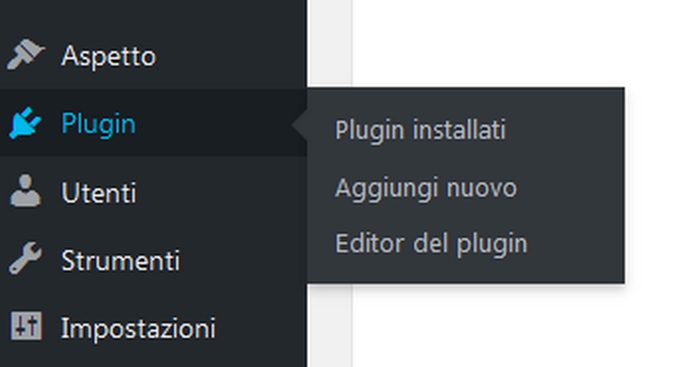WordPress, il CMS forse più famoso per la realizzazione e gestione di siti web. E fra le altre cose, il suo cuore pulsante: i plugin. Strumenti che ci permettono di svilupparlo e integrare funzioni. Ma come aggiornare automaticamente i plugin WordPress? Così da non rischiare di perderne qualcuno urgente?
Una domanda che spesso chi gestisce siti web si pone. Perché, occorre dire con chiarezza, mantenere WordPress i plugin aggiornati è garanzia di sicurezza e funzionalità del sito. E aggiornare tempestivamente un plugin che potrebbe dare problemi è decisivo per la salute di un sito web. Ma prima di vedere come aggiornare automaticamente i plugin WordPress, introduciamo brevemente questo famosissimo e utilizzatissimo CMS.
WordPress è una piattaforma di CMS (Content Management System) usata per costruire siti web e blog. Tramite questo strumento infatti è possibile creare siti web e blog senza conoscere il codice, cosa cheha di fatto allargato notevolmente la platea di creatori di siti web e blog.
Come aggiornare automaticamente plugin WordPress
I plugin sono di fatto uno degli elementi più importanti di WordPress, perché ci permettono di integrare funzioni, strumenti, miglioramenti grafici o tecnici. Insomma, sono la cassetta degli attrezzi per chi voglia usare WordPress in maniera efficace.
Ma ora, dopo aver visto qualche cenno di WordPress (QUI per saperne di più), vediamo la nuova modalità di aggiornamento automatico dei plugin che WordPress ha messo recentemente a disposizione.
- Accedi al tuo sito (digitando sulla barra degli indirizzi miosito.com/wp-admin)
- Digita le credenziali
- Una volta nella bacheca, nella sidebar di sinistra passa il mouse su ”Plugin”
- Nella tendina che si apre clicca su ”Plugin installati”
- Una volta nei Plugin potrai scegliere se abilitare gli aggiornamenti automatici degli stessi
- Per abilitare l’aggiornamento automatico dei plugin puoi selezionarli tutti oppure qualcuno tramite le apposite caselle di selezione
- Una volta selezionati i plugin, menu a tendina ”Azioni di gruppo” scegli ”Abilita gli aggiornamenti automatici” e clicca su ”Applica”
Una volta effettuata la scelta la pagina si ricaricherà e apparirà ”I plugin selezionati saranno aggiornati automaticamente”. Ecco dunque la nuova procedura per aggiornare automaticamente i plugin WordPress. In conclusione una sola notazione: tenetevi sempre informati relativamente alle eventuali problematiche dei plugin che avete installato, alla compatibilità e ai miglioramenti. Aggiornamenti automatici sì, ma sempre informati.
Photo – Le opzioni plugin di WordPress